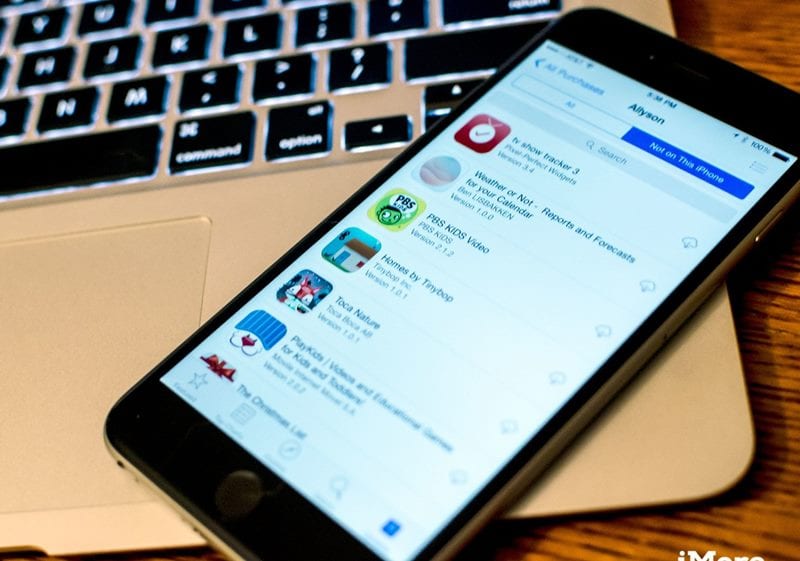Nos, ha már egy ideje Androidot használ, és VPN-alkalmazásokat használ, hogy névtelen maradjon, akkor lehet, hogy jól ismeri a Turbo VPN-t. A Turbo VPN az egyik legjobb és legjobb értékelésű VPN-alkalmazás, amely elérhető a Google Play Áruházban.
Az összes többi Android VPN-hez képest a Turbo VPN több funkciót kínál a felhasználóknak. Az a jó, hogy ingyen jön. A VPN-nek van prémium verziója, de az ingyenes verzió is elegendő a normál használathoz.
Mivel a Turbo VPN csak mobileszközökre korlátozódik, a Windows-felhasználók keresik a VPN-alkalmazás PC-n való használatának módjait. Tehát, ha Ön is ugyanazt keresi, akkor feltétlenül olvassa el a cikket a végéig.
Turbo VPN PC-hez – A VPN használata Windows rendszeren
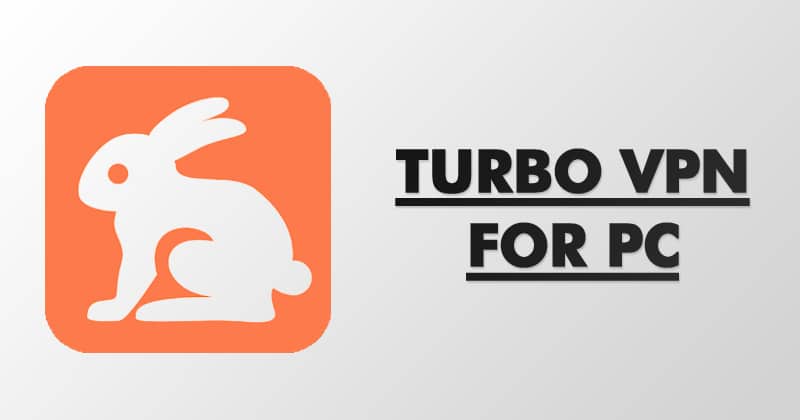
A Turbo VPN nem érhető el Windows és macOS rendszert futtató asztali számítógépeken. Néhány módszer azonban használható a mobilalkalmazás PC-n történő emulálására. A Turbo VPN PC-n való futtatásához emulátort kell használni.
A módszer megosztása előtt azonban szeretnénk bemutatni a Turbo VPN for Android néhány főbb funkcióját. Mindezeket a funkciókat élvezheti, ha úgy dönt, hogy emulálja az Android alkalmazást Windows PC-n. Tehát nézzük meg a Turbo VPN PC-hez néhány fő funkcióját.
Turbo VPN PC-hez – Jellemzők
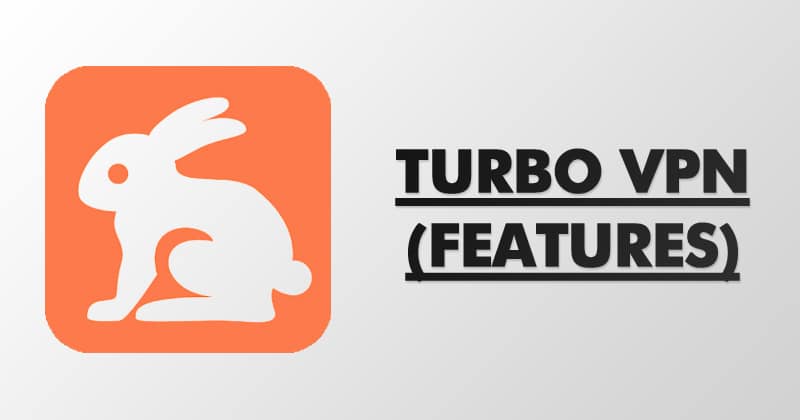
Az egyik elsődleges ok, amiért az emberek élvezni szeretnék a mobil VPN szolgáltatást PC-n, az, hogy végtelen számú funkciót kínál. Az alábbiakban megvitatjuk a Turbo VPN néhány nagyszerű funkcióját a Windows 10 rendszerhez.
- A Turbo VPN egy teljesen ingyenes VPN-szolgáltatás. Nem számít fel díjat a szerver kiválasztásáért vagy a sávszélességért.
- A többi Android-alapú VPN-alkalmazáshoz képest a Turbo VPN több szerverválasztási lehetőséget kínál a felhasználóknak.
- Az Android VPN-alkalmazása mindig kiváló minőségű szervereiről ismert, amelyek nagy letöltési és feltöltési sebességet biztosítanak.
- A Turbo VPN segítségével könnyedén megkerülheti a tűzfalakat. Még az iskolai és az irodai WiFi-t is elérheti.
- A VPN alkalmazás teljes mértékben kompatibilis a WiFi, LTE, 3G, 4G és minden mobil adathordozóval.
- A Turbo VPN-nek kevesebb, mint 30 MB szabad területre van szüksége a telepítéshez az eszközén.
A Turbo VPN telepítése Windows 10 rendszeren
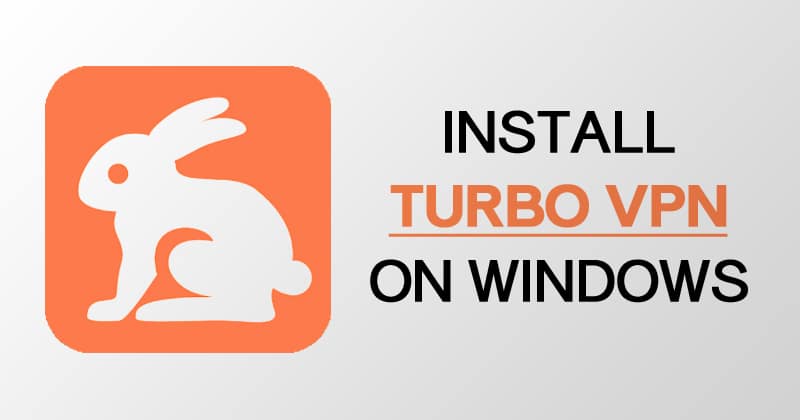
Az alábbiakban megosztunk néhány legjobb módszert, amelyek segítenek emulálni a mobil VPN-t Windows 10 számítógépén. Tehát nézzük meg a Turbo VPN számítógépre történő telepítésének két legjobb módszerét.
1. A BlueStack Emulator használata
Nos, a BlueStack az egyik legjobban értékelt emulátoralkalmazás, amely Windows és macOS számára is elérhető. A nagyszerű dolog az, hogy a BlueStack szinte minden Android-alkalmazást és játékot képes emulálni a számítógép képernyőjén. Kövesse az alábbi egyszerű lépéseket a Turbo VPN telepítéséhez számítógépre a BlueStack használatával.

- Először töltse le és telepítse a BlueStack alkalmazáslejátszó Windows PC-n.
- Ha végzett, nyissa meg az emulátort, és kattintson az „Alkalmazásközpont” elemre.
- Most az Alkalmazásközpontban keresse meg a „Turbo VPN” kifejezést. Telepítse a BlueStack-re
- Ha kész, telepítse és adja meg az engedélyeket.
- Várjon néhány másodpercet, amíg az alkalmazás települ.
2. Az Andyroid használata
Az Andyroid egy másik legjobb emulátor, amelyet a Turbo VPN emulálására használhat a számítógép képernyőjén. A Windows emulátort a játékosok nagymértékben használják Android játékok PC-n való futtatására. Ezzel emulálhatja a mobil VPN-t PC-n. Kövesse az alábbi lépéseket a Turbo VPN futtatásához Windows számítógépen.

- Először is telepítse Andyroid Windows 10 rendszerű számítógépén.
- Nyissa meg az emulátort, és megjelenik egy Android felület.
- Itt be kell jelentkeznie Google Play-fiókjával.
- Ha elkészült, nyissa meg a Google Play Áruházat, és telepítse a Turbo VPN-t.
- A telepítés után nyissa meg az alkalmazást, és élvezze a VPN szolgáltatást.
Így emulátorokkal emulálhatja a Turbo VPN-t a számítógép képernyőjén. A PC-hez készült mobil emulátorok teljes listájáért tekintse meg a 20 legjobb Android-emulátor című cikket.
Tehát ez a cikk a Turbo VPN számítógépre történő telepítéséről szól. Ha kétségei vannak ezzel kapcsolatban, tudassa velünk az alábbi megjegyzés rovatban. Remélem, ez a cikk segített Önnek! Oszd meg barátaiddal is.